3 Rezept installieren und konfigurieren
Installieren Sie das Rezept in Ihrer Oracle Integration-Instanz, um die Integration und die zugehörigen Ressourcen bereitzustellen und zu konfigurieren.
- Klicken Sie auf der Startseite von Oracle Integration im Abschnitt Erste Schritte auf Speicher durchsuchen.
- Suchen Sie das Rezept, das Sie installieren möchten, und klicken Sie auf Abrufen.
Eine Nachricht bestätigt, dass das Rezept erfolgreich installiert wurde, und die Rezeptkarte zeigt Wird verwendet an.
- Klicken Sie für das Rezept auf Konfigurieren
 , um dessen Ressourcen zu konfigurieren.
, um dessen Ressourcen zu konfigurieren.
Der Projekt-Workspace wird geöffnet und zeigt alle Ressourcen des Rezepts an. Konfigurieren Sie die folgenden Ressourcen, bevor Sie das Rezept aktivieren und ausführen.
Konfigurieren Sie die Verbindung zu Oracle Enterprise Data Management
- Klicken Sie im Abschnitt "Verbindungen" auf EDM-Verbindung.
- Geben Sie unter Verbindung konfigurieren die folgenden Werte ein:
Feld Einzugebende Information Eigenschaften Verbindungstyp Lassen Sie REST-API - Basis-URL ausgewählt. Verbindungs-URL Geben Sie den REST-API-Endpunkt für Ihren Service ein. Beispiel: https://acme-test-epmidm.epm.us-phoenix-1.ocs.oraclecloud.com/epmcloud/rest/v1Sicherheit Sicherheits-Policy Lassen Sie Basisauthentifizierung ausgewählt. Benutzername Geben Sie den Benutzernamen des Serviceadministrators ein. Kennwort Geben Sie das Kennwort des Serviceadministrators ein Zugriffstyp Wählen Sie den entsprechenden Zugriffstyp für Ihre Oracle Enterprise Data Management-Umgebung aus. - Klicken Sie auf Speichern, um Ihre Verbindungsparameter zu speichern, und klicken Sie dann auf Testen, um diese zu überprüfen.
Oracle Database-Verbindung konfigurieren
- Klicken Sie im Abschnitt "Verbindungen" auf Datenbankverbindung.
- Geben Sie unter Verbindung konfigurieren die folgenden Werte ein:
Feld Einzugebende Information Eigenschaften Host Geben Sie den Host für Ihre Datenbank ein. Port Geben Sie den Port für Ihre Datenbank ein. SID Geben Sie Ihren Systembezeichner ein (bei Bedarf). Servicename Geben Sie den Datenbank-Servicenamen ein. Sicherheit Sicherheits-Policy Lassen Sie Benutzername/Kennwort - Token ausgewählt. Benutzername Geben Sie den Benutzernamen des Administrators ein. Kennwort Geben Sie das Kennwort des Administrators ein. Zugriffstyp Wählen Sie Konnektivitäts-Agent aus. - Klicken Sie auf Agent-Gruppe zuweisen, wählen Sie den Konnektivitäts-Agent aus, den Sie in der Prozedur Konnektivitäts-Agent installieren und konfigurieren konfiguriert haben, und klicken Sie auf Verwenden.
- Klicken Sie auf Speichern, um Ihre Verbindungsparameter zu speichern, und klicken Sie dann auf Testen, um diese zu überprüfen.
Integration der EDM-DB-Extraktionssynchronisierung konfigurieren
Als Nächstes konfigurieren Sie die Integrationen selbst, um eine Verbindung zu Ihrer Datenbanktabelle herzustellen.
- Klicken Sie im Abschnitt "Integrationen" auf die Integration EDM-DB-Extraktionssynchronisierung.
Die Integration wird im Integrationseditor angezeigt.
- Srollen Sie nach unten, und suchen Sie den Schritt
AufrufenuploadExtracttoDatabase.
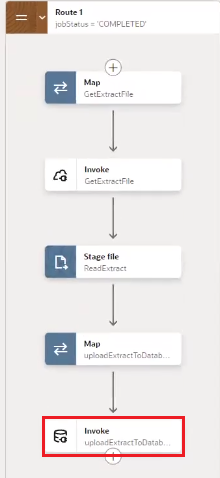
- Klicken Sie auf Aktionen
 , und wählen Sie anschließend Bearbeiten aus.
, und wählen Sie anschließend Bearbeiten aus. - Unter Basisinformationen bearbeiten behalten Sie für Welchen Vorgang möchten Sie ausführen? die Einstellung Vorgang bei Tabelle ausführen und für Welcher Vorgang soll an der Tabelle vorgenommen werden? die Einstellung Einfügen bei. Klicken Sie auf Weiter.
- Klicken Sie unter Vorgang bei Tabelle bearbeiten auf Hinzufügen, um Ihre Tabelle auszuwählen. Verwenden Sie die Dropdown-FelderSchema und Tabellenname, um das Schema und die Tabelle auszuwählen, die Sie in der Prozedur Erstellen Sie eine Datenbanktabelle für die extrahierten Daten erstellt haben. Wählen Sie für Tabellentyp Tabelle aus, und klicken Sie auf Suchen.
- Verschieben Sie in den Suchergebnissen Ihre Tabelle von "Verfügbar" zu "Ausgewählt", und klicken Sie auf Weiter.
- Klicken Sie auf Weiter und dann auf Beenden.
- Klicken Sie auf Speichern.
Optional: Aktualisierung des Tabellennamens
Die Integration der EDM-DB-Extraktionssynchronisierung ist so codiert, dass davon ausgegangen wird, dass Sie die Schritte unter Erstellen Sie eine Datenbanktabelle für die extrahierten Daten befolgt haben, um eine Tabelle mit dem Namen EXTRACT_UPLOAD in Ihrer Oracle-Datenbank zu erstellen. Wenn Sie einen anderen Tabellennamen verwenden, befolgen Sie diese Schritte, um die Integration mit dem Namen Ihrer Tabelle zu aktualisieren.
- Klicken Sie im Abschnitt "Integrationen" auf die Integration EDM-DB-Extraktionssynchronisierung.
Die Integration wird im Integrationseditor angezeigt.
- Scrollen Sie nach unten, um den Schritt
AufrufenDeleteDatabaseim Abschnitt zum Wechseln zu finden.Note:
Dieser Schritt löscht die vorhandenen Daten in der Datenbanktabelle, bevor die neuen Daten aus der Extraktion geschrieben werden. Dies verhindert Fehler aufgrund doppelter Zeilen beim Ausführen der Integration DB-EDM-Extraktionssynchronisierung. - Klicken Sie auf Aktionen
 , und wählen Sie anschließend Bearbeiten aus.
, und wählen Sie anschließend Bearbeiten aus. - Unter Basisinformationen bearbeiten behalten Sie für Welchen Vorgang möchten Sie ausführen? die Einstellung Eine SQL-Anweisung ausführen bei, und klicken Sie auf Weiter.
- Ersetzen Sie in der SQL-Abfrage
EXTRACT_UPLOADdurch den Namen Ihrer Tabelle. Wenn Sie andere Eigenschaften alsNAMEundDESCRIPTIONextrahieren, aktualisieren Sie diese Eigenschaften.Note:
Ihre SQL-Anweisung muss eineWHERE-Klausel enthalten. - Klicken Sie auf SQL-Abfrage validieren, um sicherzustellen, dass Ihre Anweisung gültig ist.
- Klicken Sie auf Weiter und dann auf Beenden.
- Klicken Sie auf Speichern.
Integration der DB-EDM-Extraktionssynchronisierung konfigurieren
Konfigurieren Sie die Datenbankverbindung:
- Klicken Sie im Abschnitt "Integrationen" auf die Integration DB-EDM-Extraktionssynchronisierung.
Die Integration wird im Integrationseditor angezeigt.
- Scrollen Sie nach unten, und suchen Sie den Schritt
AufrufenReadExtractData.
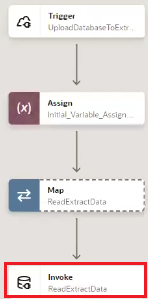
- Klicken Sie auf Aktionen
 , und wählen Sie anschließend Bearbeiten aus.
, und wählen Sie anschließend Bearbeiten aus. - Unter Basisinformationen bearbeiten behalten Sie für Welchen Vorgang möchten Sie ausführen? die Einstellung Vorgang bei Tabelle ausführen und für Welcher Vorgang soll an der Tabelle vorgenommen werden? die Einstellung Auswählen bei. Klicken Sie auf Weiter.
- Klicken Sie unter Vorgang bei Tabelle bearbeiten auf Hinzufügen, um Ihre Tabelle auszuwählen. Verwenden Sie die Dropdown-FelderSchema und Tabellenname, um das Schema und die Tabelle auszuwählen, die Sie in der Prozedur Erstellen Sie eine Datenbanktabelle für die extrahierten Daten erstellt haben. Wählen Sie für Tabellentyp Tabelle aus, und klicken Sie auf Suchen.
- Verschieben Sie in den Suchergebnissen Ihre Tabelle von "Verfügbar" zu "Ausgewählt", und klicken Sie auf Weiter.
- Klicken Sie auf Weiter und dann auf Beenden.
Integrationszuordnung prüfen:
- Scrollen Sie im Integrationseditor nach unten, um den Schritt
MapCreateFilezu finden.
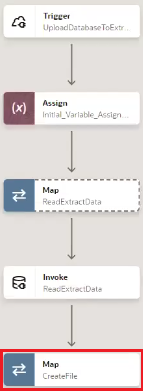
- Klicken Sie auf Aktionen
 , und wählen Sie anschließend Bearbeiten aus.
, und wählen Sie anschließend Bearbeiten aus. - Überprüfen Sie, ob die Zuordnung die folgenden Informationen enthält:
Quelle Ziel Text-Element 'Name'auf der Mapping-LeinwandExtraktion 1 von 2: Name (Dies entspricht der Kopfzeile "Name" in der Datei.) Text-Element 'Description'auf der Mapping-LeinwandExtraktion 1 von 2: Beschreibung (Dies entspricht der Kopfzeile "Beschreibung" in der Datei.) Antwort auf ReadExtractData, ExtractUploadCollection, ExtractUpload, Name Extraktion 2 von 2: Name (Dies ist der tatsächliche Eigenschaftswert des Namens.) Antwort auf ReadExtractData, ExtractUploadCollection, ExtractUpload, Beschreibung Extraktion 2 von 2: Beschreibung (Dies ist der tatsächliche Eigenschaftswert der Beschreibung.) Sehen Sie sich dazu das Beispiel aus dem nachfolgenden Screenshot an:
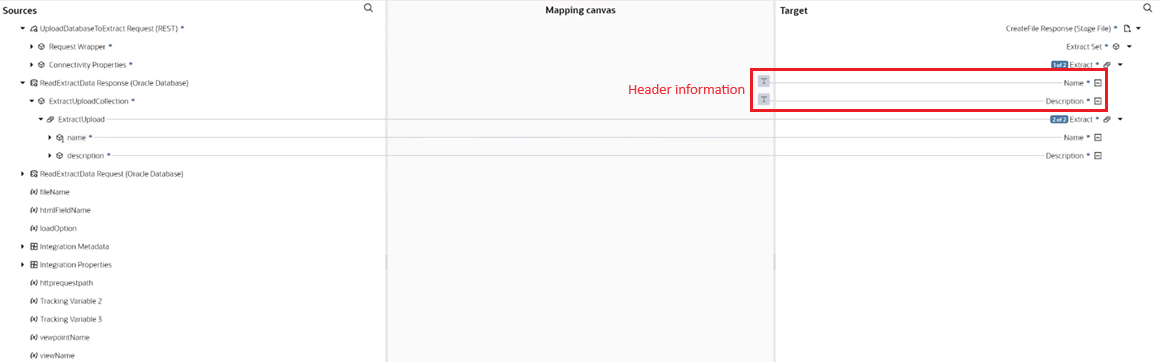
- Klicken Sie auf Speichern.